
Obsah:
- Autor John Day [email protected].
- Public 2024-01-30 11:55.
- Naposledy zmenené 2025-01-23 15:05.


V tomto návode vám ukážem, ako si vytvoriť vlastný USB flash disk Rubik
Hotový výrobok môžete vidieť v nasledujúcom videu:
Krok 1: Čo potrebujete
materiál:
- veľmi malý USB flash disk (napr. USB Nano Flash Drive EagleTec alebo USB Nano Memory Stick od Delocku) (napr. z
- rohový kus Rubikovej kocky
- okrajový kus Rubikovej kocky
- samotvrdnúca syntetická hlina (použil som „Apoxie® Sculpt“)
- tyčinka na balzam na pery (použil som „Labello“)
- malá skrutka (tú moju som dostal zo starého dvd prehrávača, je vysoká asi 0,6 cm)
- podložka Ø 1,2 cm
- Dlaždice alebo nálepky (napr. Z cubesmith.com)
nástroje:
- Dremel (plstený leštiaci kotúč, rôzne brúsne kamene, presné vŕtačky) (nemusíte kupovať veľmi drahé, ja som ten svoj zohnal dosť lacno na ebay)
- malý štrbinový skrutkovač (na nanášanie hliny)
- brúsny papier (400, 800, 1000)
- čierny permanentný fix
- malá píla (jednu som použil na kov)
- rezačka na škatule
Krok 2: Upravte jednotku Flash


Najprv odrežte plastový kryt jednotky flash (prosím, nerežte si do prstov, ani do žiadnej inej dôležitej časti jednotky flash!) Potom naneste hlinku, aby ste zaistili súčiastky a uistite sa, že sa nedostanú dovnútra jednotky. kovová časť. Kým hlina schne (trvá to minimálne 3 hodiny, ak by ste ju chceli zrniť, mali by ste ju nechať cez noc zaschnúť) môžete s kúskami svojej kocky manipulovať. Náhradné kusy som vzal zo siamskej kocky, ktorú som vyrobil predtým.
Krok 3: Upravte kocky


Okrajový kus použite ako horný a rohový kus ako spodný diel a zbavte sa vnútra, ako je znázornené na obrázku. V strede okrajového kusu nechajte dva kolíky („zakrúžkované“modrou farbou), ktoré budú neskôr použité ako zábradlie (s výškou si zatiaľ hlavu nerobte). Na vyvŕtanie otvoru v strede zmerajte palicu a označte tvar. Nemusí to byť úhľadné, pretože to môžete neskôr napraviť modelárskou hmotou.
EDIT: Niektorí ľudia sa ma pýtali na tento krok, dúfam, že druhý obrázok je lepší (áno, viem, že to vyzerá dosť drsne;-)). Ako vidíte, nevyvŕtal som celú vnútornú stranu krajného dielu (aby som sa ubezpečil, že sa pohon vysúva správnym spôsobom). Sivou vecou je Apoxie Sculpt. Použil som to na dosiahnutie lepšieho výsledku, ale nie je to nevyhnutné.
Krok 4: Upravte tyčinku na balzam na pery
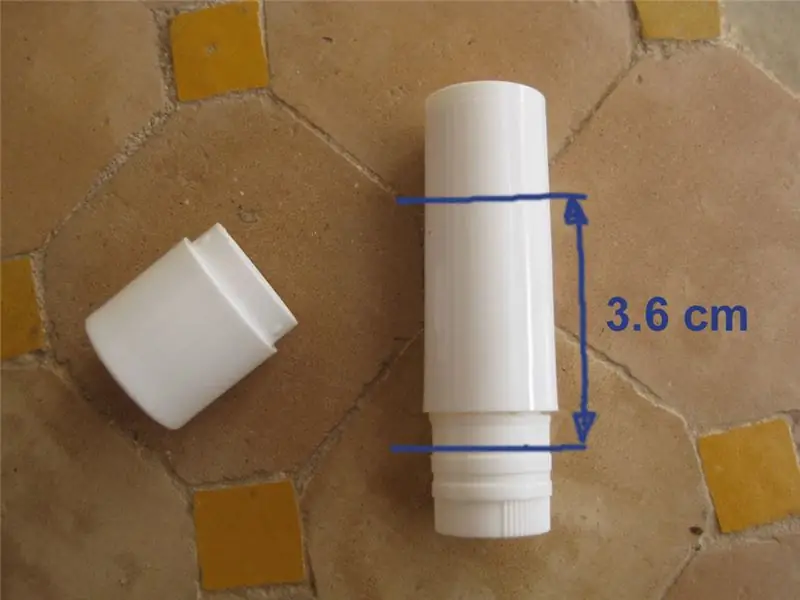
Teraz budeme manipulovať s tyčinkou balzamu na pery. V závislosti od značky sa tá vaša môže veľmi líšiť od tej mojej, ale podľa toho s ňou manipulujte. Najprv sa zbavte balzamu na pery a veľmi silno zatiahnite za vrch a spodok, aby sa spodný diel odlepil. Teraz odrežte spodnú a hornú časť, ako je znázornené na obrázku. Dávajte veľký pozor, aby ste príliš neodpílili a nezarezali do posuvnej časti (výšku neskôr upravíme). Vráťte sa späť k svojim kockám a zrnkám, ktoré sú dostatočne zvnútra, aby ste mohli hladko otočiť palicu v spodnom diele a pevne ho zmestiť do horného dielu (viem, že sa to zdá nemožné, ale s trochou trpezlivosti to zvládnete zvládnite to. Nezabudnite nechať Dremel vychladnúť, inak by ste mohli vo svojich častiach vypáliť škaredé diery. Ak tak urobíte, jednoducho ich opravte modelovacím hmotou).
Krok 5: Krok 4 (Poznám veľmi kreatívny názov;-))


Teraz sa vrátime k USB flash disku a upravíme kúsky tak, ako je to znázornené na obrázku. Možno nájdete lepšie padnúcu podložku, ale moja diera bola príliš veľká, takže som ju musel zmenšiť (áno, milujem Apoxie® Sculpt;-)). Na nanášanie hliny som použil malý štrbinový skrutkovač (voda pomáha, aby sa naň hlina nelepila). Ak chcete ušetriť čas, vráťte sa k svojim kockám a opravte dieru, aby ste získali perfektný obdĺžnikový tvar. Teraz vyhlaďte okraje v spodnej časti, ako je znázornené na obrázku. Potom, čo všetky kúsky necháte cez noc uschnúť, by ste sa mali pokúsiť urobiť ich tak, aby presne pasovali. Za týmto účelom umiestnite podložku do časti 1 (čísla nájdete na obrázku), jednotky USB flash na ňu, znova namontujte tyčinku na balzam na pery a vložte ju do krajného dielu. Teraz ho posuňte nahor a uistite sa, že budete môcť používať USB flash disk. Ak sa nevysunie dostatočne vysoko, skontrolujte nasledujúce dôvody: 1. Vaša ochranná lišta (dva čapy v hranovom kuse) je dlhá dva kusy, z vrchu čapov sa jednoducho zrnko zrná a skúste to znova. 2. Časť 2 je krátka, jednoducho naneste o niečo viac Apoxie® Sculpt buď na podložku, alebo na časti, ktoré som označil zelenými kruhmi. 3. Tyčinka na balzam na pery nepasuje priamo do kusu, musíte z vnútorných strán odčerpať viac. Po kontrole týchto bodov zostavte diely a skúste to znova.
Krok 6: Zostavte diely




Ak všetko vyhovuje, naneste ich nasledujúcim spôsobom: Skrutku prevlečte otvorom v podložke a prilepte na ňu USB flash disk. Dbajte na to, aby sa skrutka stále mohla plynule otáčať. Ako vidíte na obrázku, na ľavú zadnú stranu som naniesol ďalšiu vrstvu Apoxie® Sculpt, aby som mal lepší výsledok pri posúvaní nahor. Teraz prilepte skrutku k vnútornej časti otvoru časti 2. Uistite sa, že USB flash disk je otočný. Vložte hotový výrobok späť do tyčinky na balzam na pery a potom do okraja. Naneste spodnú časť a uistite sa, že medzi kusmi nie je diera. Ak existuje, vyberte palicu späť a pomocou škatuľovej rezačky skráťte hornú časť palice (zrnenie sa mi neosvedčilo). Namaľte časť z tyčinky, ktorá by mohla presvitať, čiernou fixkou a pomocou plsteného leštiaceho kotúča od Dremel sa zbavte prebytočného laku. Zložte všetky diely a uistite sa, že dokážete plynule otáčať palicou hore a dole. Teraz zafixujte stranu okrajového dielu, ako je znázornené na obrázku, pomocou modelovacej hmoty. Prilepte časť, ktorú som na obrázku označil oranžovou farbou, k spodnej časti rohového dielu (zatiaľ čo tyčinka je otočená úplne hore).
Krok 7: Dokončenie dotykov



Nechajte znova uschnúť a naneste nálepky (pozrite sa na skutočnú kocku, aby ste to urobili správnym spôsobom). Aby ste zabránili spusteniu USB flash disku, otočte páčkou nahor (kým to už nie je možné) a kockou otočte v uhle 270 stupňov. Teraz kúsky roztiahnite a označte polohu dvoch kolíkov časti 1 a do vyznačenej polohy naneste do vlákna veľmi tenkú vrstvu modelovacej hmoty (pozrite sa na obrázok). Nechajte uschnúť, dajte dohromady kúsky a zabavte sa s vlastnoručne vyrobenou USB kľúčikom Rubik Cube.
Odporúča:
Ľahká výbojka na báze farby, meniaca farbu, bezdrôtová Rubikova kocka: 10 krokov (s obrázkami)

Ľahká zmena farby na základe sklonu na základe bezdrôtovej žiarovky Rubikova kocka: Dnes budeme stavať túto úžasnú lampu v štýle Rubikovej kocky, ktorá mení farbu podľa toho, ktorá strana je hore. Kocka beží na malej batérii LiPo, nabíjanej štandardným mikro USB káblom, a pri mojom testovaní má výdrž batérie niekoľko dní. Tento
DIY 3D LED kocka s Raspberry Pi: 6 krokov (s obrázkami)

DIY 3D LED kocka s Raspberry Pi: Tento projekt sa zaoberá tým, ako sme vyrobili DIY 3D LED kocku z LED ws2812b. Kocka má 8 x 8 x 8 diód LED, čo je spolu 512, a vrstvy sú vyrobené z akrylových dosiek, ktoré sme získali z domáceho skladu. Animácie sú napájané malinovým pi a 5V zdrojom energie. Th
Funkčná náhrada za 20 V lítiové balenie Scotts: 4 kroky

Funkčná náhrada lítiového balenia Scotts 20V: V inom návode som ukázal, ako rozobrať lítiové balenie 20v Scotts. Stále som nechal ležať burinu a fúkač lístia a nechcel som ich vyhodiť, rozhodol som sa skúsiť vyrobiť náhradný balíček, ktorý by skutočne fungoval. Ja som
Plne funkčná reťaz s vlečným reťazcom Fusion 360: 4 kroky (s obrázkami)

Plne funkčná reťaz reťazca Fusion 360: Do tohto tutoriálu som vložil videá krok za krokom nahraté pomocou programu Auto Desk Screencast o tom, ako vo Fusion 360 vybudovať reťaz na ťahanie káblov. Reťaz je založená na reťazci, ktorý som kúpil na Amazon.com: HHY čierny obrábací stroj, polo uzavretý typ 7 x 7 mm
Projekt BricKuber - robot na riešenie kocky Raspberry Pi Rubiks: 5 krokov (s obrázkami)

Projekt BricKuber - robot na riešenie kocky Raspberry Pi Rubiks: BricKuber dokáže vyriešiť Rubikovu kocku za menej ako 2 minúty. BricKuber je robot na riešenie kociek Rubiku s otvoreným zdrojovým kódom, ktorý si môžete postaviť sami. Chceli sme postaviť Rubiks robot na riešenie kociek s Raspberry Pi. Radšej než ísť
